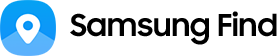
Легко знаходьте свої пристрої та
пристрої близьких вам людей із Samsung Find.
Samsung Find допоможе легко знайти загублені смартфони Galaxy, планшети, годинники, навушники,
пера S Pen та інші пристрої, що належать вам і вашим близьким. Ця функція також спрощує відстеження міток,
прикріплених до цінних речей, і поширення свого місцезнаходження.


Що робити, якщо пристрій загублено?
Знайдіть і заблокуйте пристрій або видаліть дані за допомогою Samsung Find.
Пошук пристрою
Якщо параметр «Надсилати останнє місцезнаходження» ввімкнено, можна приблизно визначити місцезнаходження пристрою. Перед вимкненням пристрій надсилатиме свою останню відому адресу на сервер, що допоможе в пошуках.1


Блокування
Можна заблокувати екран і відобразити повідомлення або контактну інформацію для людини, яка знайде ваш пристрій. Крім того, можна обмежити доступ до Samsung Pay і Samsung Pass, а також унеможливити вимкнення телефона.


Дзвінок на мій пристрій
Знайти пристрій поблизу допоможе дзвінок, що лунатиме максимально гучно протягом хвилини.


Видалення даних
Дані на пристрої можна віддалено видалити, щоб запобігти несанкціонованому доступу.2


Поширення свого місцезнаходження
Діліться своїм місцезнаходженням із друзями та родиною протягом певного часу —
години чи цілого дня. Також можна запитувати місцезнаходження близької людини,
щоб постійно знати, де хто перебуває.


Пошук пристроїв, навіть коли вони офлайн
Не турбуйтеся, якщо пристрій Samsung Galaxy раптом загубиться, увімкнувши функцію пошуку офлайн.
Навіть коли пристрій не підключено до мережі, якщо він увімкнений, а функція пошуку офлайн активна,
пристрої Samsung Galaxy, що знаходяться поблизу, можуть передавати сигнали на сервер, указуючи на місцезнаходження загубленого пристрою для полегшення пошуку.3


Відстежуйте цінні речі за допомогою міток і трекерів
Використовуйте застосунок Samsung Find для пошуку міток SmartTag або інших сумісних трекерів, прикріплених до ваших речей. Пристрої поруч можуть допомагати виявляти мітки SmartTag через Bluetooth, показуючи їх приблизне місцезнаходження та історію переміщень за тиждень, полегшуючи процес повернення речей.4


Як використовувати
Дізнайтеся способи найефективнішого використання Samsung Find.
Як налаштувати функцію Find My Mobile
Як використовувати пошук офлайн
Пошук офлайн готовий до використання відразу після ввімкнення в Samsung Account.5


Дослідити основні функції
Люди
Обмін даними з друзями та родичами
Увімкніть функцію обміну даними про місцезнаходження, щоб передавати відповідну інформацію друзям і родичам протягом певного часу, наприклад, години чи дня. Крім того, даними можна ділитися з контактами на телефонах, планшетах або годинниках Samsung Galaxy, а також запитувати їхнє місцезнаходження.


Пристрій
Пошук пристроїв
Перевіряйте місцезнаходження пристрою Samsung Galaxy на карті та отримуйте точні навігаційні вказівки. Якщо телефон утрачено, а застосунок Samsung Find недоступний, можна спробувати знайти пристрій Samsung Galaxy за допомогою Samsung Find члена сім’ї, якщо ви заздалегідь надали йому інформацію про своє місцезнаходження. Або ж перейдіть на сайт samsungfind.samsung.com.


Речі
Відстеження особистих речей
Виявляйте мітки SmartTag та інші сумісні трекери, зареєстровані в SmartThings і доступні на вкладці «Речі» в застосунку Samsung Find. Реєструйте мітки SmartTag безпосередньо в застосунку, щоб відстежувати не лише особисті речі, а й домашніх улюбленців, велосипеди тощо.


- Зображення пристроїв і вмісту екрана наведено для наочності.
- Допоміжні сервіси можуть відрізнятися залежно від країни/регіону/оператора.
- Підтримувані пристрої: пристрої Galaxy (мобільні телефони Galaxy, планшети, Galaxy Watch із Tizen OS версії 5.5 і вище або Wear OS, Galaxy Buds+ або новіше, Galaxy SmartTag/SmartTag+, окремі моделі Galaxy Book, S Pen Pro) і сумісні мітки SmartTag, які можна зареєструвати в SmartThings.
- Функції Samsung Find, підтримувані середовища та технічні характеристики можуть відрізнятися залежно від продукту.
- Застосунок Samsung Find можна завантажити з Galaxy Store.
- Потрібно ввімкнути пристрій і ввійти на ньому в Samsung Account.
- Функція пошуку офлайн зараз підтримується на смартфонах і планшетах Galaxy з ОС Android 8 і пізніших версій, а також на годинниках Galaxy Watch3, Galaxy Watch4 і Galaxy Watch5, навушниках Galaxy Buds Live, Galaxy Buds Pro, Galaxy Buds2 і Galaxy Buds2 Pro та трекерах Galaxy SmartTag усіх серій. Пізніше будуть додані інші пристрої.
- Функцію пошуку офлайн для Galaxy Watch і Buds можна активувати в застосунку Galaxy Wearable. Налаштування функції пошуку офлайн у підключеному телефоні чи планшеті також будуть застосовані на Galaxy Watch і Buds.
- Для пошуку загублених пристроїв також можна використовувати функцію SmartThings Find у застосунку SmartThings. Щоб використовувати SmartThings Find, необхідно ввімкнути перемикач «Дозволити знаходити цей телефон» у налаштуваннях функції Find My Mobile.
- Щоб зареєструвати пристрій як Find Node, потрібно дозволити використання інформації про розташування й прийняти Повідомлення про конфіденційність.
- Пристрої Find Node не повідомляють точне розташування загубленого пристрою.
- Щоб визначати місцезнаходження натільних пристроїв, наприклад, годинника чи навушників, їх потрібно зареєструвати в застосунку Galaxy Wearable.
- Пристрої, зареєстровані в Samsung Find, можна знайти в усіх країнах, окрім Китаю (підтримуються Гонконг і Тайвань).
- Доступність функції Find My Mobile може відрізнятися залежно від моделі пристрою або операційної системи.
- Увімкнути функцію «Надсилати останнє місцезнаходження» можна так: послідовно натисніть елементи «Налаштування» > Samsung Account > «Пристрої» > «Захист загубленого пристрою» > «Надсилати останнє місцезнаходження».
- Ця функція підтримується на вебсайті Samsung Find.
- Коли ви активуєте функцію пошук офлайн на смартфоні або планшеті Samsung Galaxy, вона автоматично поширюється на підключені годинник Galaxy Watch і навушники.
- Щоб використовувати функцію визначення місцезнаходження за SmartTag або іншими сумісними трекерами, їх потрібно зареєструвати в SmartThings. Також їх можна зручно зареєструвати в SmartThings за допомогою застосунку Samsung Find.
- Пошук офлайн можна активувати лише тоді, коли ввімкнено параметр «Дозволити знаходити цей телефон» у розділі «Налаштування» > Samsung Account > «Пристрої» > «Захист загублених пристроїв».





